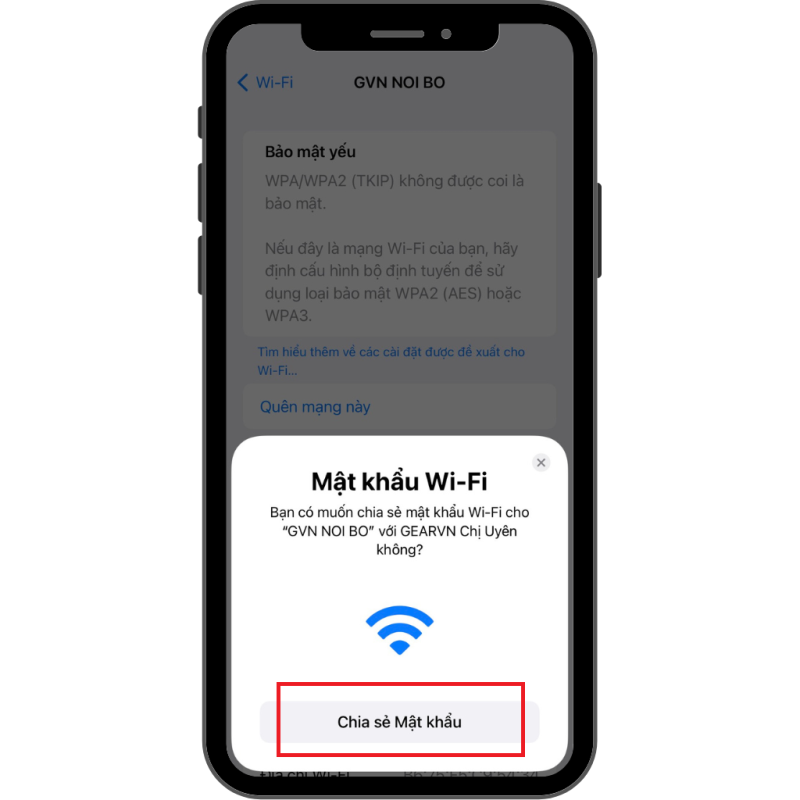Tin Tức
Bạn đã biết cách xem mật khẩu WiFi trên iPhone chưa
Một trong những tính năng được Apple cập nhật trên iOS 16 mới nhất là xem được mật khẩu wifi đang kết nối trên iPhone. Đây có lẽ là một trong những đặc điểm mới được tích hợp nhằm giúp người dùng iPhone thuận tiện hơn trong việc chia sẻ mạng Internet với người khác. Nếu bạn chưa biết cách xem mật khẩu wifi trên iPhone thì hãy tham khảo ngay cùng GamerGear nhé!
Cách xem mật khẩu wifi trên iPhone
Vì đây là tính năng mới được Apple tích hợp từ iOS 16 nên bạn cần cập nhật phiên bản mới nhất để có thể áp dụng. Sau khi đã đảm bảo đủ điều kiện hãy thực hiện theo các bước sau để xem mật khẩu wifi.
• Bước 1: Mở Cài đặt trên thiết bị iPhone của bạn và chọn vào mục Wifi.
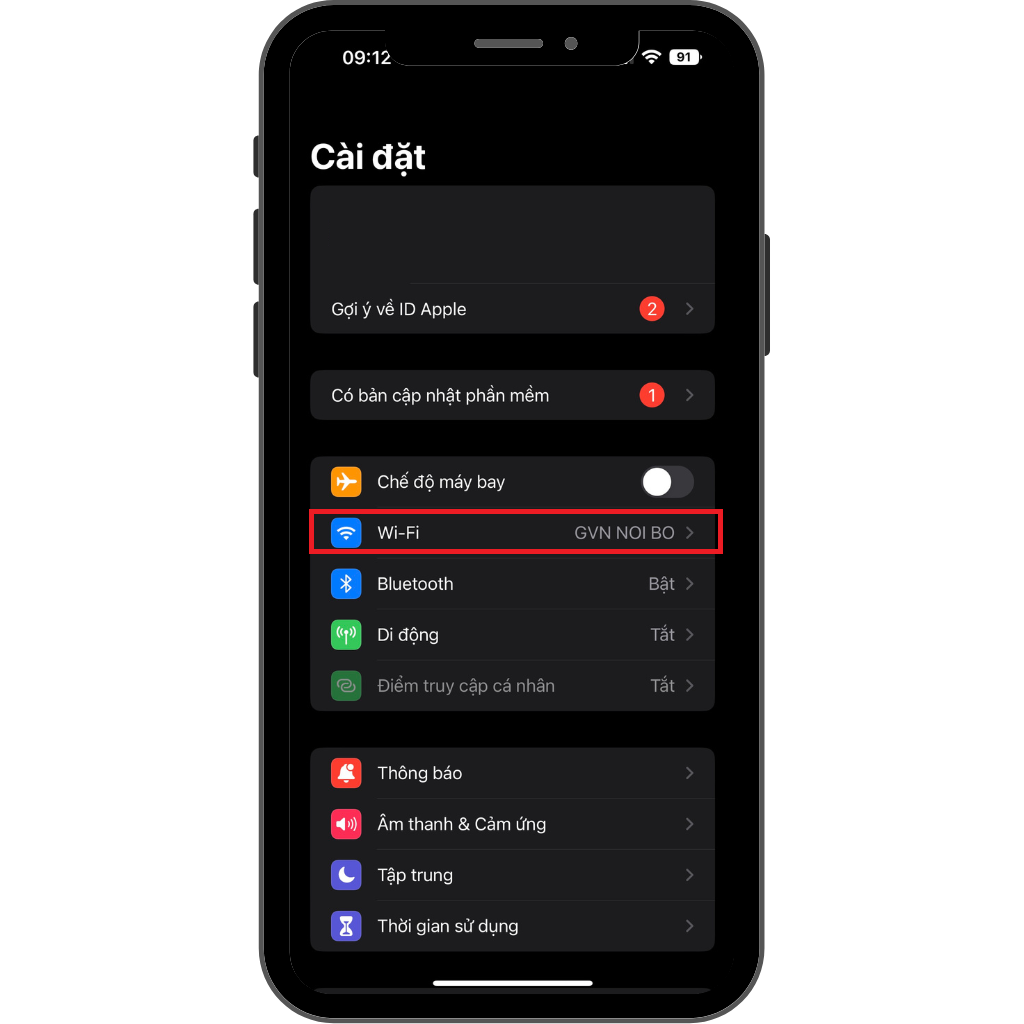
• Bước 2: Chọn mở rộng phần thông tin của mạng wifi đã kết nối bằng cách nhấn vào biểu tượng chữ i bên cạnh.
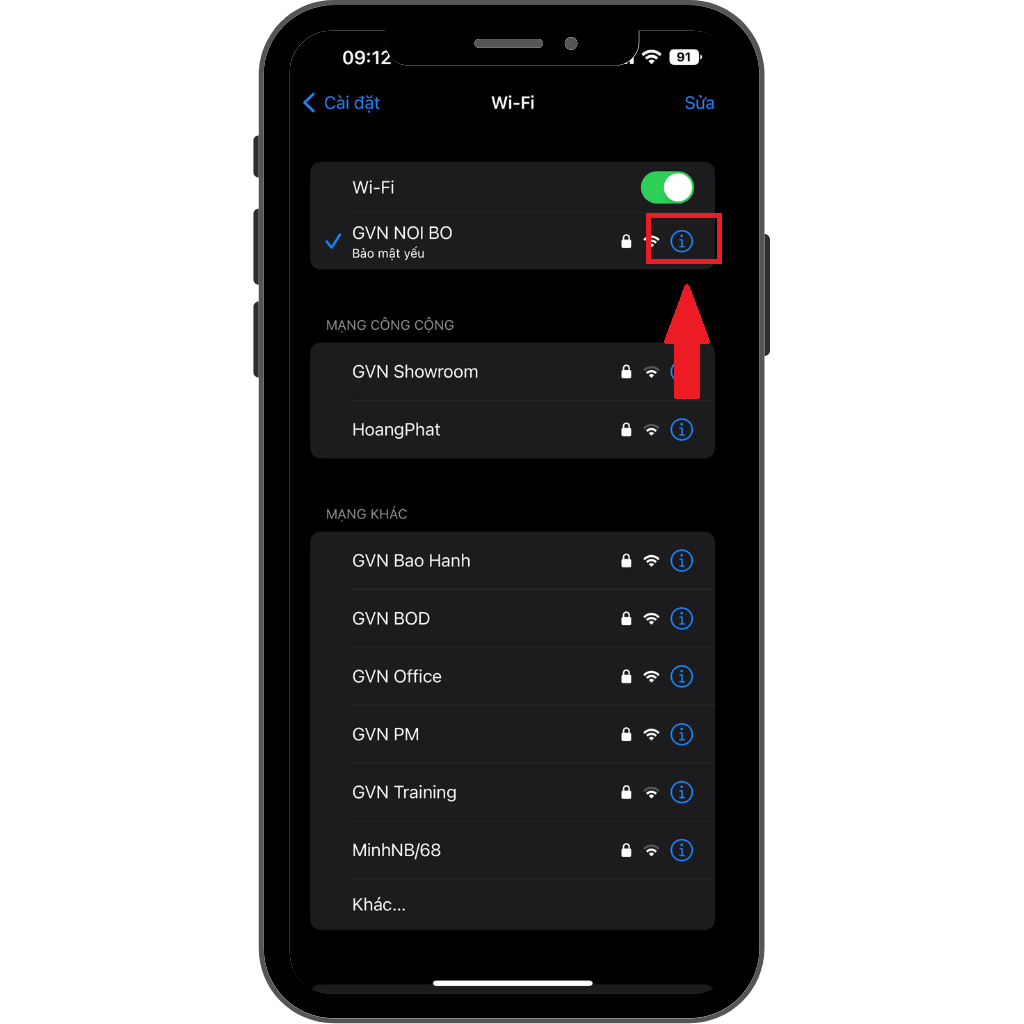
• Bước 3: Nhấn vào vị trí Mật khẩu đang bị ẩn và mở khóa thiết bị bằng Face ID để xem.
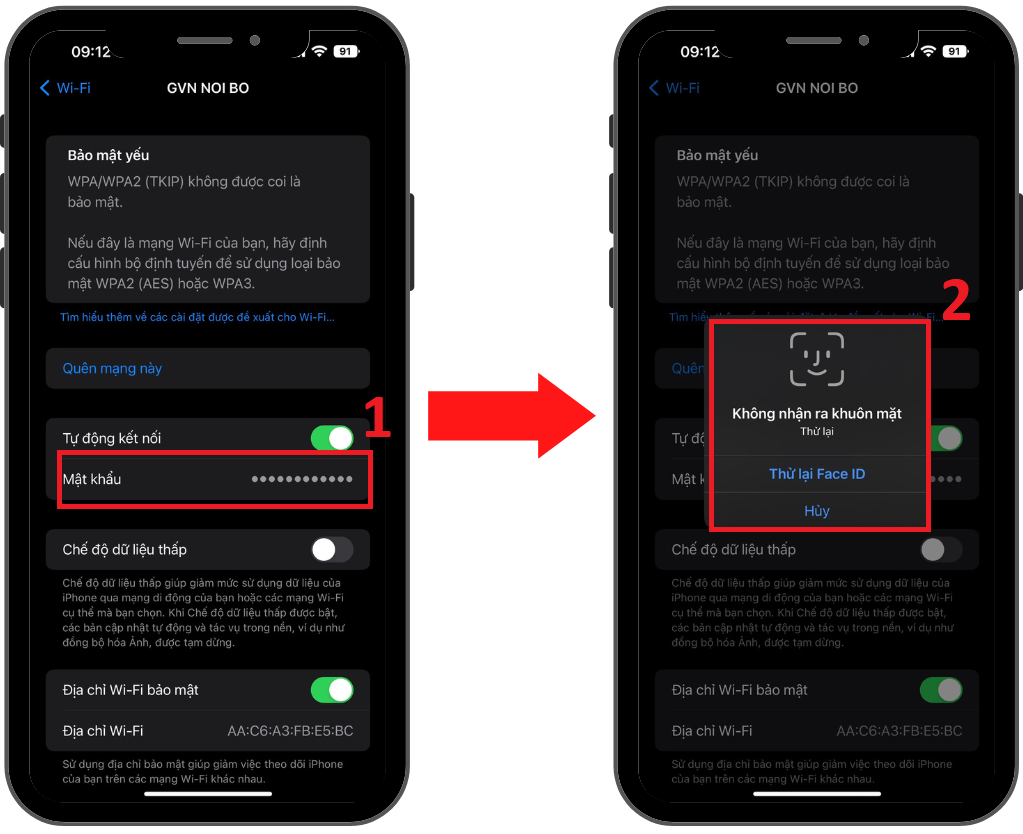
• Bước 4: Mật khẩu wifi sẽ hiện ra và bạn chỉ cần nhấn vào và chọn Sao chép để gửi cho người khác.
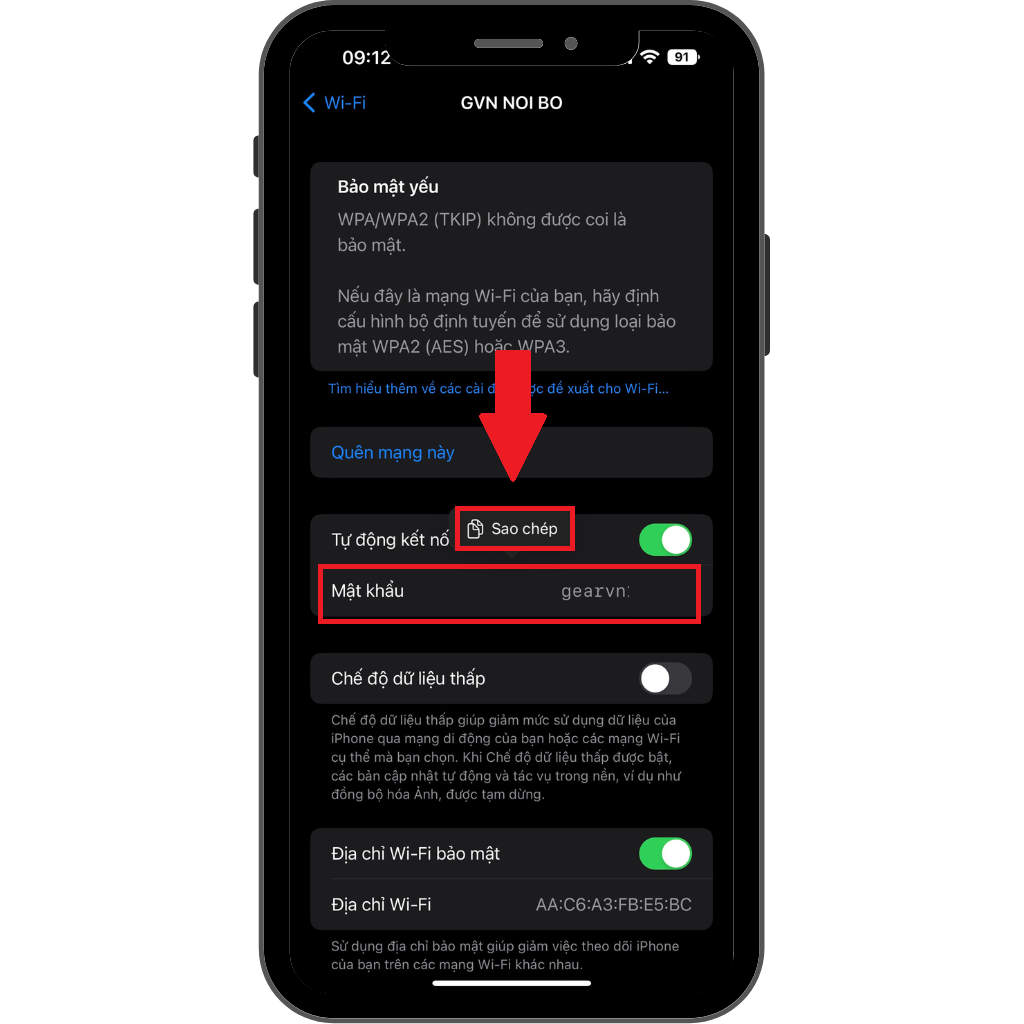
Cách chia sẻ mật khẩu wifi từ iPhone này qua iPhone khác
Đối với các thiết bị trong cùng một hệ sinh thái Apple sẽ có nhiều tính năng đồng bộ và chia sẻ nhanh chóng. Ví dụ như sử dụng Airdrop để chia sẻ hình ảnh, video và các tệp âm thanh. Hoặc đồng bộ các dữ liệu lưu trữ trên cùng một ID Apple trên nhiều thiết bị (iPad, Macbook,…). Bạn cũng có thể chia sẻ mật khẩu wifi từ iPhone này sang iPhone khác chỉ trong vài thiết lập vô cùng đơn giản. Chỉ cần đảm bảo đủ điều kiện iOS 11 trở lên là đã có thể sử dụng cách này.
• Bước 1: Để hai thiết bị iPhone ở vị trí gần nhau.
• Bước 2: Mở chế độ Bluetooth trên cả hai thiết bị.
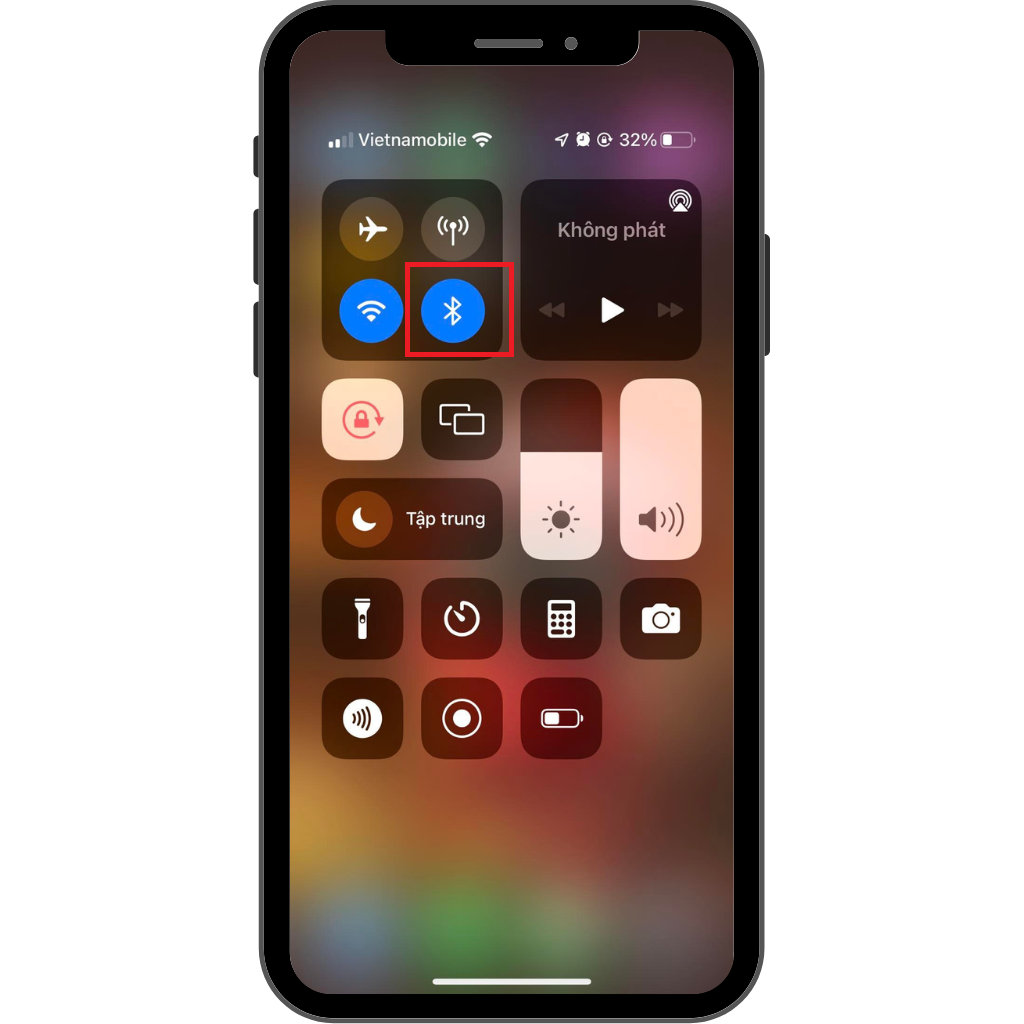
• Bước 3: Bật tính năng Handoff trên cả hai thiết bị như sau:
○ Vào phần Cài đặt chung trên cửa sổ Cài đặt của iPhone. Sau đó chọn AirPlay & Handoff.
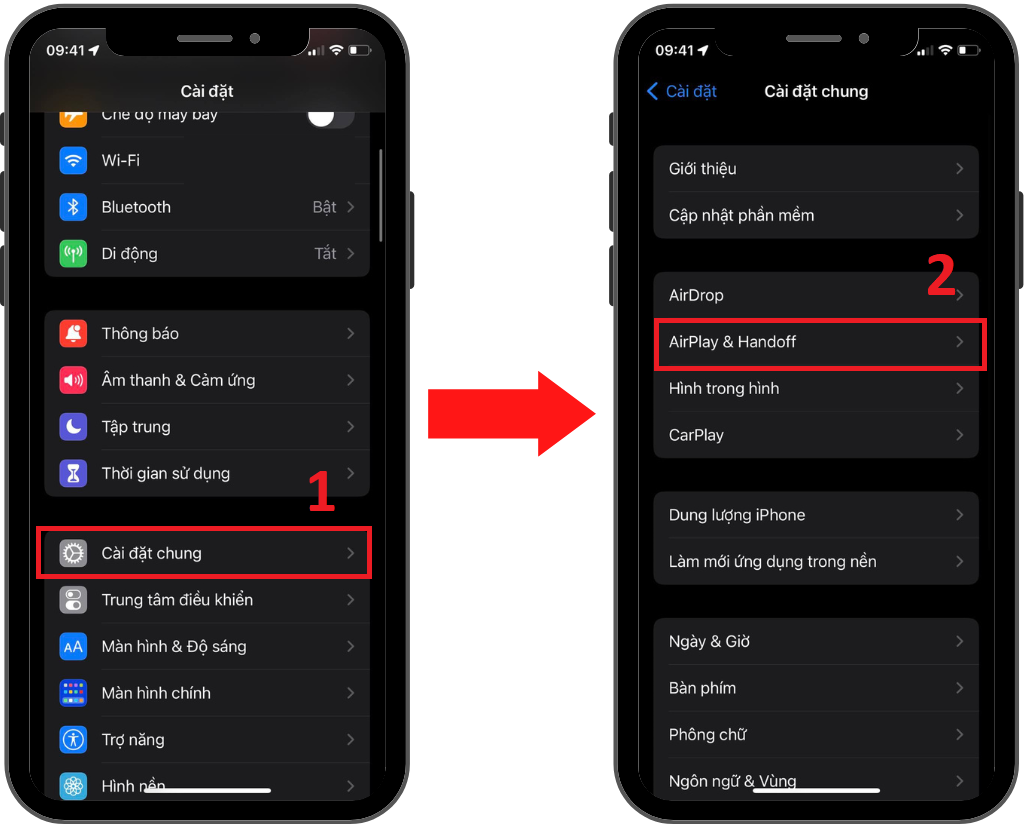
○ Bật nút gạt tại Handoff bật tính năng.
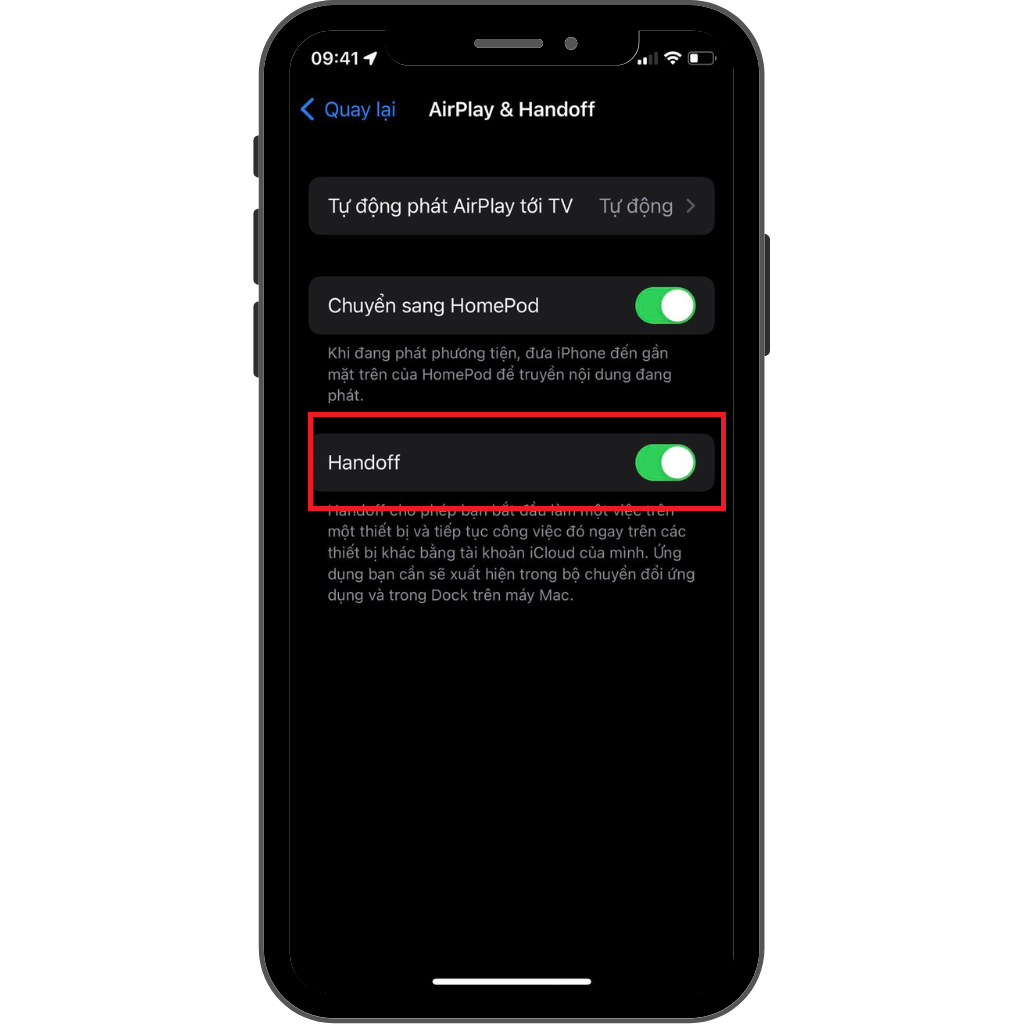
• Bước 4: Đăng nhập mật khẩu wifi trên thiết bị iPhone thứ nhất.
• Bước 5: iPhone thứ hai hãy nhấn vào tên wifi giống với iPhone thứ nhất đã kết nối. Màn hình điện thoại iPhone thứ nhất sẽ hiện lên thông báo “Bạn có muốn chia sẻ mật khẩu wifi…”, hãy nhấn chọn Chia sẻ mật khẩu.
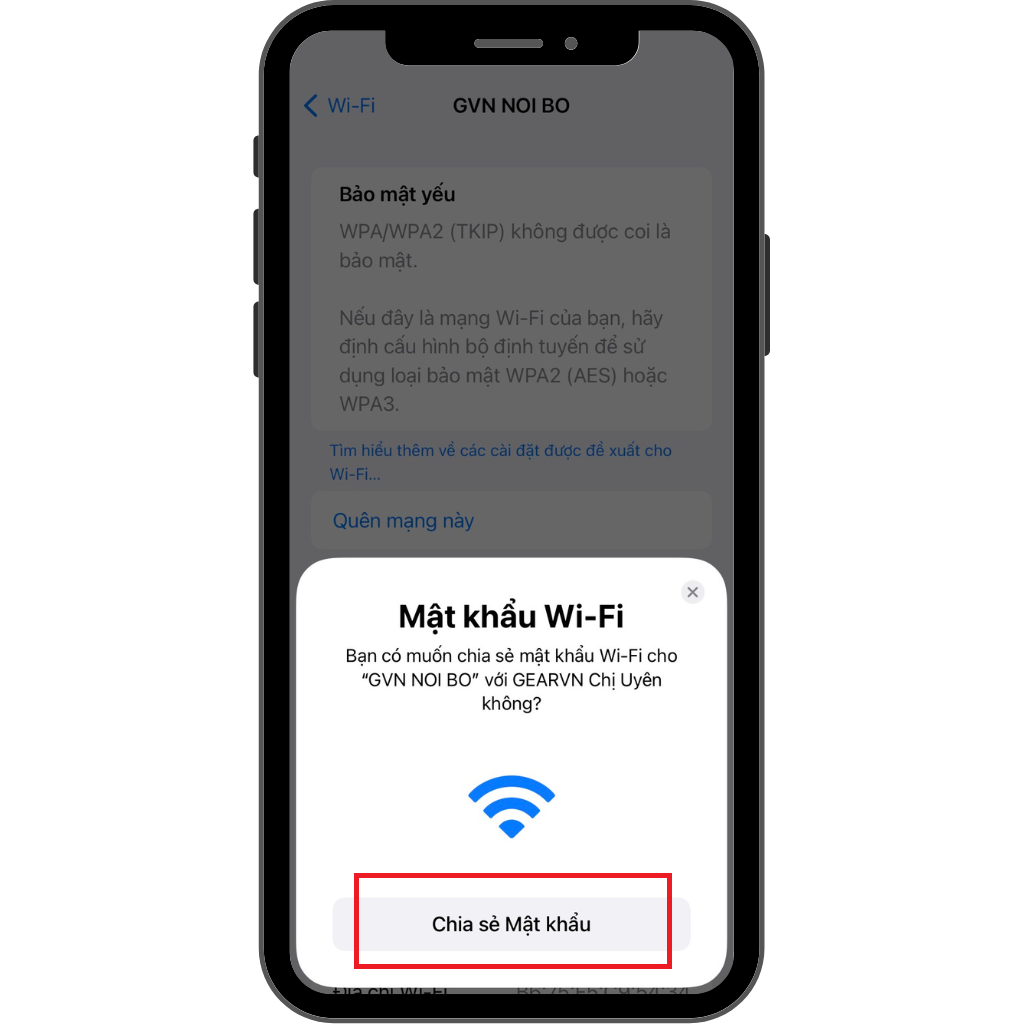
• Bước 6: Lập tức thiết bị iPhone thứ hai sẽ tự động kết nối với wifi mà không cần nhập mật khẩu. Chọn Xong để hoàn tất việc chia sẻ mật khẩu wifi trên iPhone.
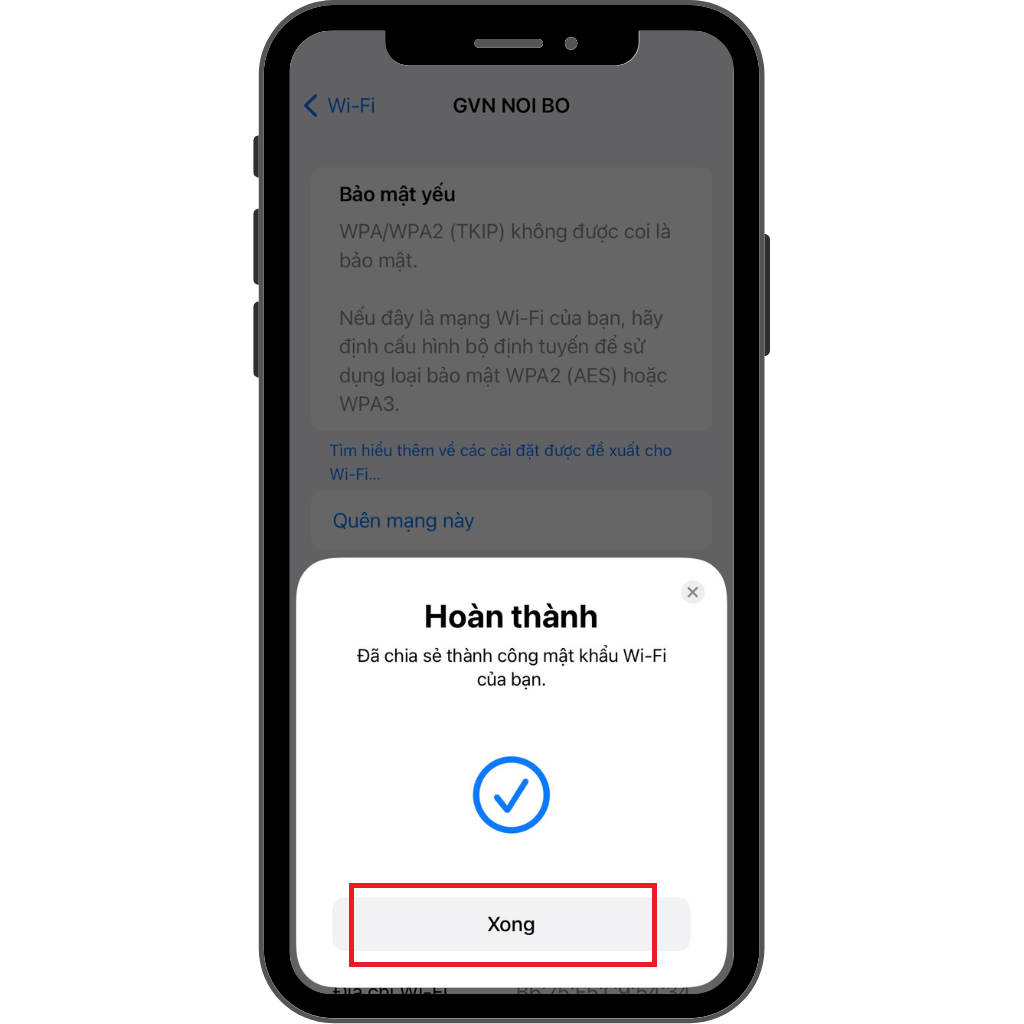
Qua các bước hướng dẫn cách xem mật khẩu wifi trên iPhone trên bạn có thể áp dụng bất cứ lúc nào chỉ vài thao tác đơn giản mà không cần phần mềm bên thứ ba nào cả. Ngoài ra việc tích hợp tính năng chia sẻ mật khẩu wifi cũng sẽ giúp bạn trong việc chia sẻ kết nối với những người xung quanh. Cám ơn bạn đã dành thời gian đọc bài viết chia sẻ từ GamerGear, chúc các bạn thành công.
Có thể bạn quan tâm:
- Cách ghi âm cuộc gọi trên iPhone đơn giản, dễ thực hiện
- Bí quyết chuyển ảnh từ iPhone sang máy tính an toàn 100%
- Bí quyết đăng nhập iCloud trên máy tính an toàn, hiệu quả nhất
- Chiếu màn hình iPhone lên máy tính